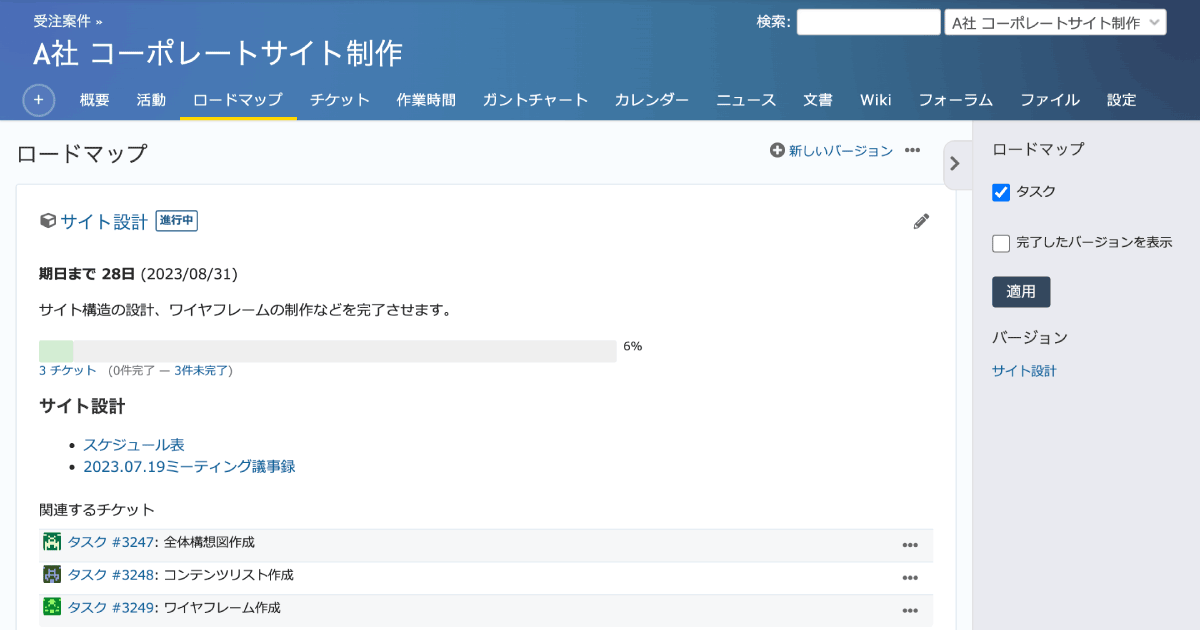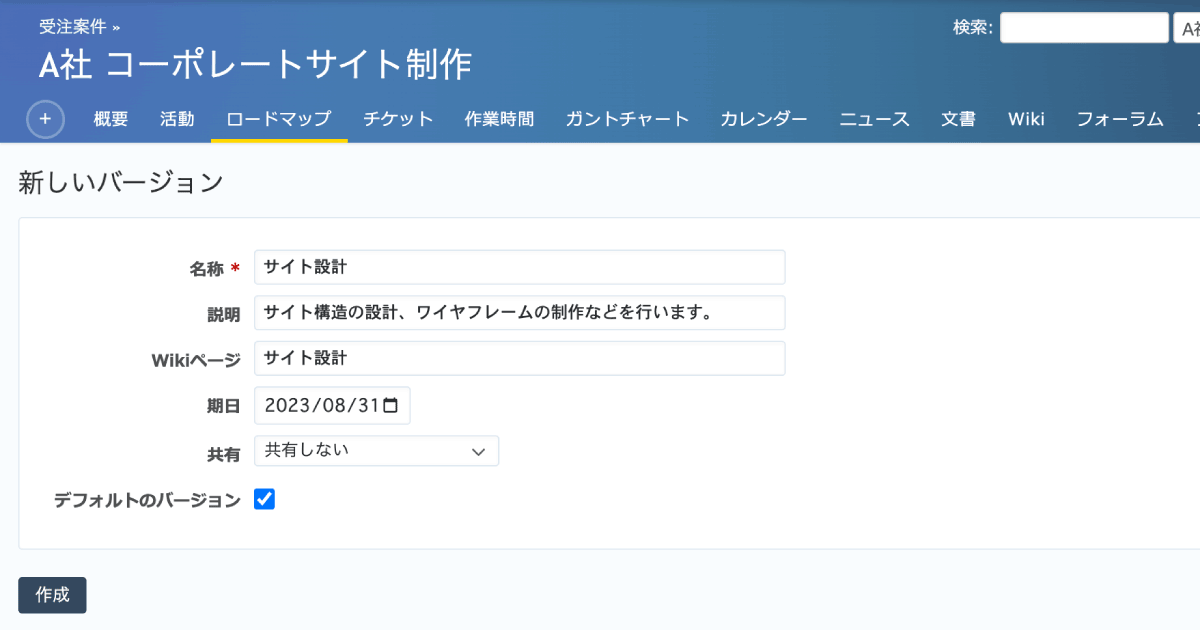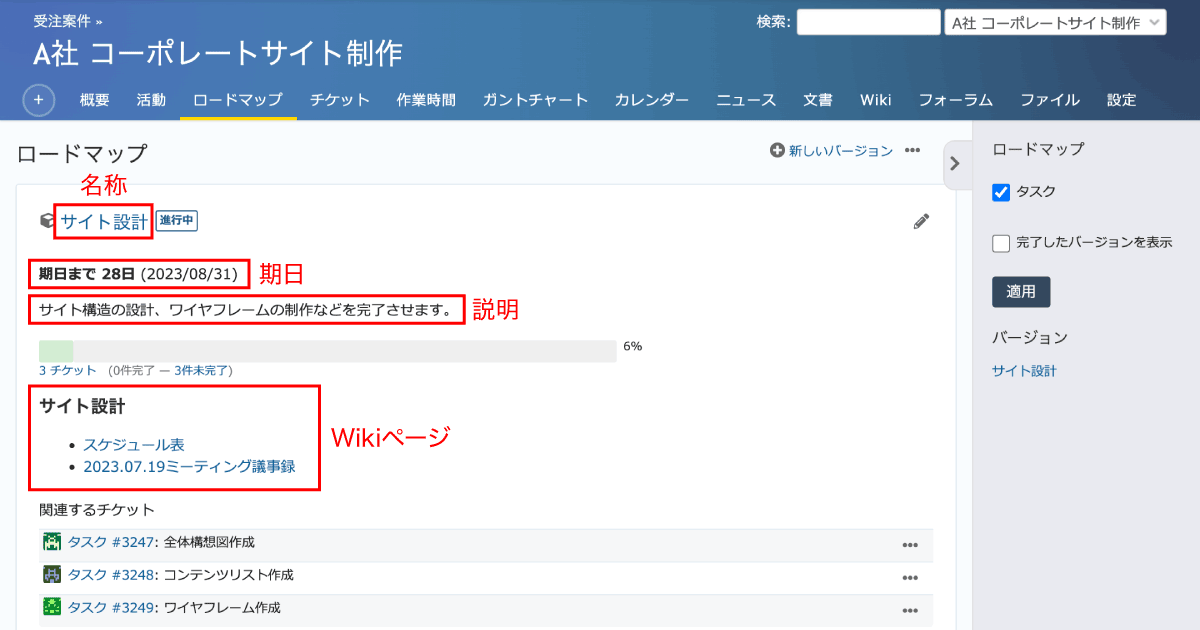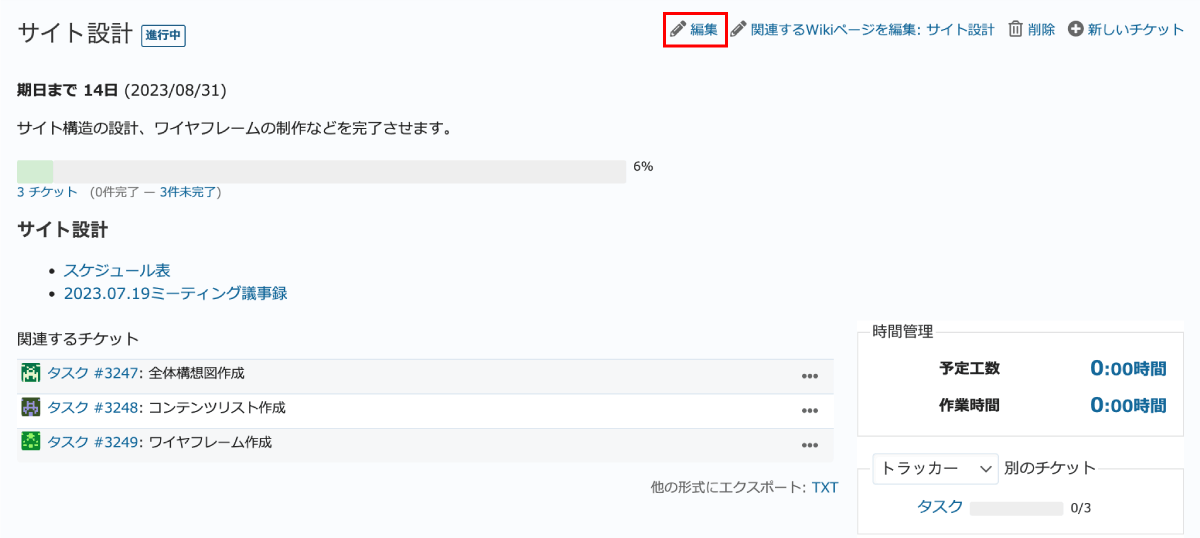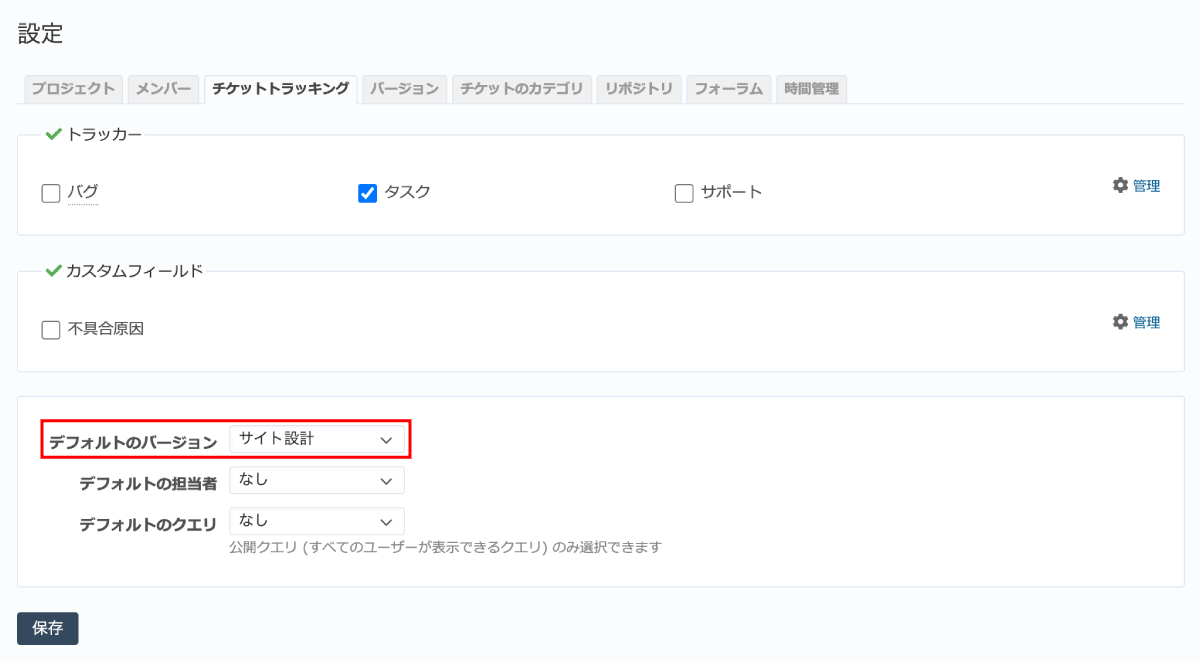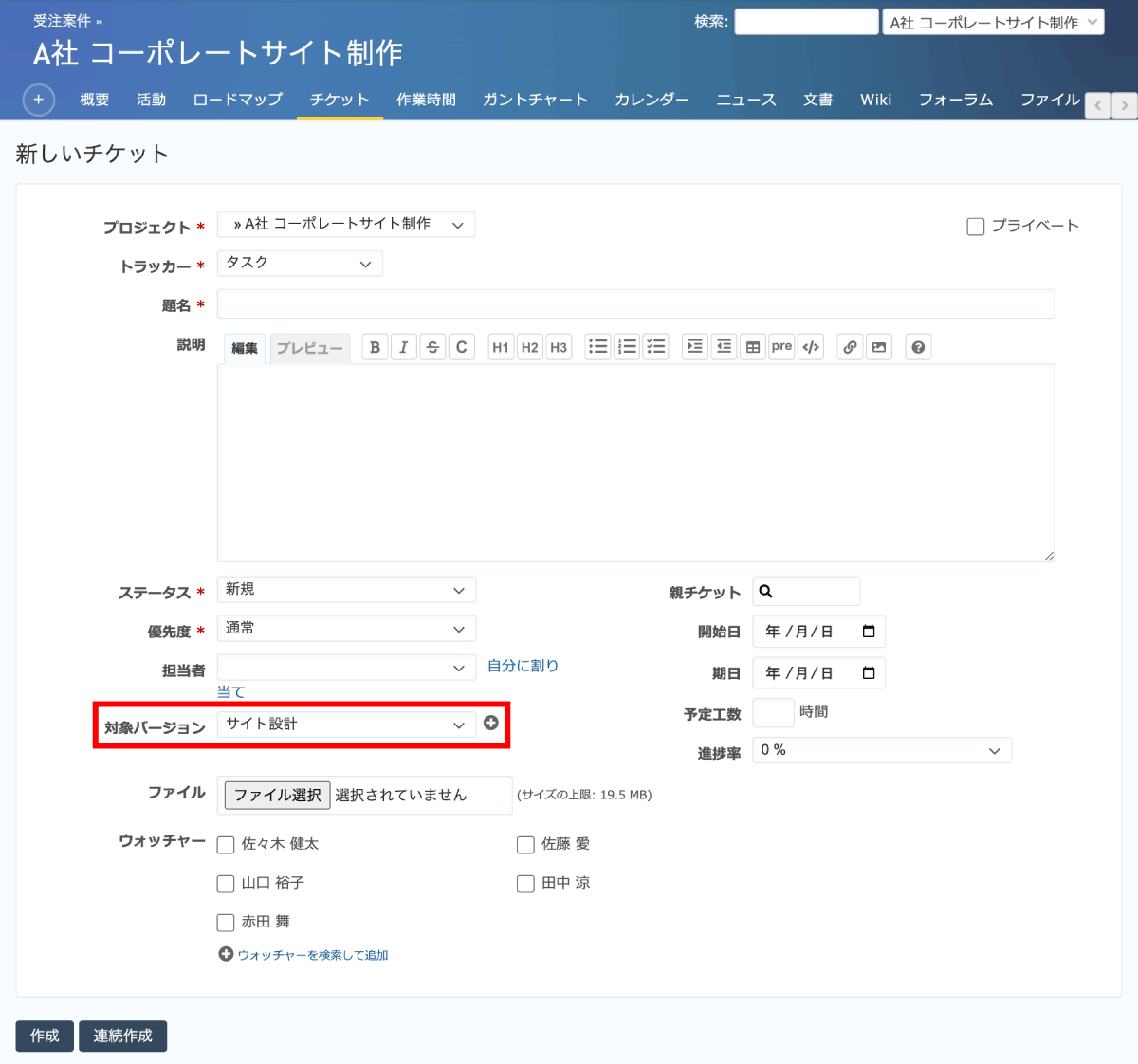Redmineのロードマップでバージョンごとにチケットの進捗を管理する
バージョン はある期日までに行うチケットをまとめる機能です。一般的なプロジェクト管理の考え方ではマイルストーンに相当します。ロードマップ画面でバージョンごとにチケット一覧が表示されるので、今着手すべきチケットが把握しやすくなります。
バージョンの作成方法
初めはプロジェクトメニューに「ロードマップ」は表示されていません。バージョンを一つでも作成するとプロジェクトメニューに「ロードマップ」が表示されます。
- プロジェクトの「設定」→「バージョン」→「新しいバージョン」をクリック
- バージョンの情報を入力する
名称のみ必須入力です。全項目が後から変更できます。名称 バージョンの名称です。ロードマップ画面などに表示されます。 説明 どのようなチケットを管理するかを記載します。ロードマップ画面などに表示されます。 Wikiページ プロジェクト内に作成されたWikiページの名称を入力すると、ロードマップ画面にそのWikiページの内容が表示されます。Wikiページを作成していない場合は、新しく作成して名称を入力すれば表示できます。 期日 ロードマップ画面で期日までの日数が表示されます。複数のバージョンがある場合はロードマップ画面で期日が近い順にバージョンが表示されます。 共有 親プロジェクトやサブプロジェクトでこのバージョンを共有するかどうか選択します。 - 共有しない:このプロジェクトだけでバージョンを使用します。
- サブプロジェクト単位:このプロジェクトと子孫プロジェクトとの間で共有します。
- プロジェクト階層単位:「サブプロジェクト単位」の範囲に加えて、親プロジェクトなど上位階層のプロジェクトも共有範囲とします。
- プロジェクトツリー単位:最上位の親プロジェクトとそのすべての子孫プロジェクトを共有範囲とします。
- すべてのプロジェクト:すべてのプロジェクトでバージョンを使用します。
デフォルトのバージョン チケットを作成時にデフォルトで選択したい場合はONに設定します。 - 「保存」をクリック
バージョンの作成画面で入力した内容はロードマップ画面の以下の場所に表示されます。
バージョンの編集方法
ロードマップ画面でバージョン名をクリック→右側に表示されている「編集」をクリック
作成済みのバージョンをデフォルトにしたい場合は、プロジェクトの「設定」→「チケットトラッキング」→「デフォルトのバージョン」から設定できます。
チケットにバージョンをセットする
バージョンを作成すると、チケット編集画面で「対象バージョン」を設定できるようになります。
また、チケット作成・編集画面の「対象バージョン」欄の横に表示される + ボタンをクリックしてバージョンの作成もできます。